Инсталација драјвера за Цанон МГ2440 Принтер
Да бисте започели рад са новим штампачем, након повезивања са рачунаром на другом, морате инсталирати управљачке програме. Постоји неколико начина за то.
Садржај
Инсталирање управљачких програма за Цанон МГ2440
Постоји пуно ефектних опција које ће вам помоћи да преузмете и инсталирате потребне управљачке програме. Најпопуларније и једноставније су наведене у наставку.
Метод 1: Веб локацију произвођача уређаја
Ако требате пронаћи драјвере, пре свега, требали бисте се позвати на званичне изворе. За штампач, ово је веб локација произвођача.
- Иди код службеника страница Цанон .
- На врху прозора пронађите одељак "Подршка" и надмоците га над њом. У менију који се појављује пронађите ставку "Довнлоадс анд Ассистанце" , у којој желите да отворите "Дриверс" .
- У пољу за претрагу на новој страници унесите име
Canon MG2440. Затим кликните на резултат претраге. - Ако су унете информације тачне, отвориће се страница уређаја која садржи све потребне материјале и датотеке. Померите се доле до одељка "Возачи" . Да бисте преузели изабрани софтвер, кликните на одговарајуће дугме.
- Отвориће се прозор са текстом корисничког уговора. Да бисте наставили, изаберите "Прихвати и преузми" .
- Након што је преузимање завршено, отворите датотеку и кликните на "Нект" у појављеном инсталатеру.
- Прихватите услове уговора приказаним кликом на "Да" . Пре тога, није неразумно да се упознате са њима.
- Одредите како да повежете штампач са рачунаром и потврдите кутију насупрот одговарајућој опцији.
- Сачекајте док се инсталација не заврши, након чега можете почети да користите уређај.




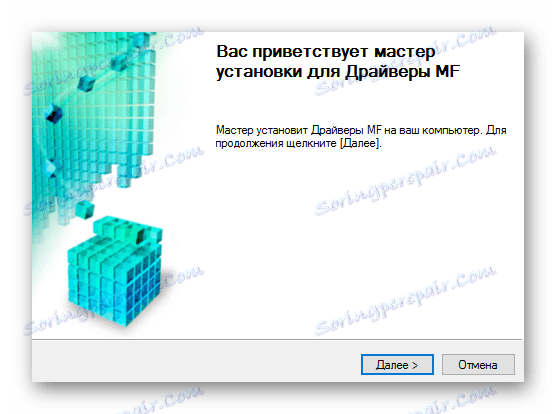
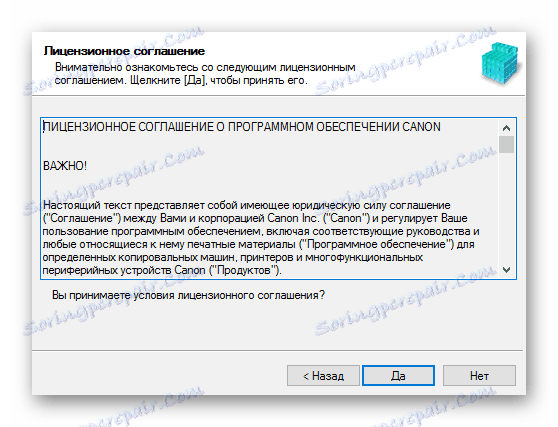
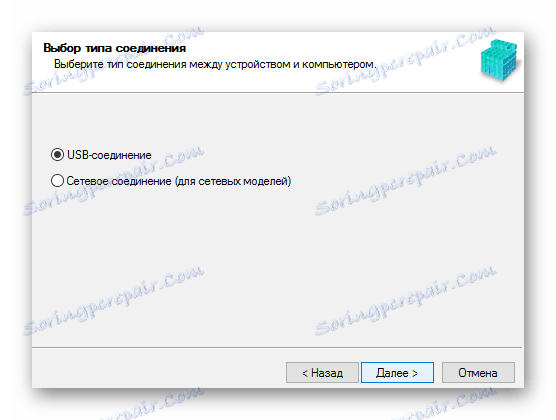
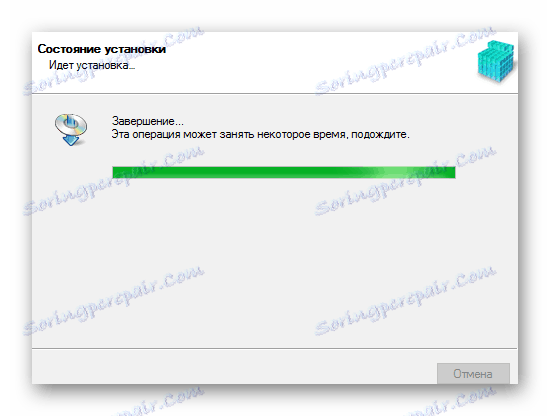
Метод 2: Специјализовани софтвер
Један од најчешћих начина за инсталацију драјвера је коришћење софтвера треће стране. За разлику од претходне методе, доступне функционалности неће бити ограничене на рад са возачем за одређену опрему од одређеног произвођача. Са овим програмом, корисник добија прилику да реши проблеме са свим расположивим уређајима. Детаљан опис најчешће коришћених програма ове врсте доступан је у посебном чланку:
Прочитајте више: Изаберите програм за инсталирање драјвера
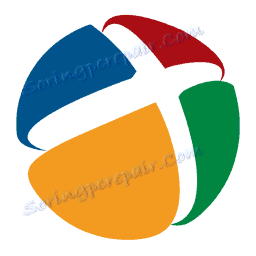
На листи софтвера који нам је представљен може се издвојити ДриверПацк Солутион . Овај програм карактерише једноставно управљање и интерфејс који је разумљив за неискусне кориснике. На листи функција, поред инсталирања драјвера, могуће је креирати тачке опоравка. Они су нарочито корисни приликом ажурирања управљачких програма, јер вам омогућавају да вратите уређај у своје оригинално стање када дође до проблема.
Прочитајте више: Како користити ДриверПацк Солутион
Метод 3: ИД штампача
Друга опција с којом можете пронаћи потребне управљачке програме је да користите ИД уређаја. Кориснику није потребно приступити помоћу програма независних произвођача, јер се ИД може добити од "Таск Манагер" . Затим унесите информације у прозор за претрагу на једној од локација које врше сличну претрагу. Ова метода може бити корисна ако не можете пронаћи драјвер на званичној локацији. У случају Цанон МГ2440, ове вриједности треба користити:
USBPRINTCANONMG2400_SERIESD44D

Прочитајте више: Како тражити управљачки програм који користи ИД
Метод 4: Системски програми
Као последњу могућу опцију, можете одредити системске програме. За разлику од претходних верзија, неопходан софтвер за рад већ се налази на рачунару и не мора се тражити на сајтовима трећих страна. Да бисте је користили, урадите следеће:
- Идите на "Старт" мени , у којем ћете морати пронаћи "траку задатака" .
- Идите у одељак "Хардвер и звук" . У њему морате кликнути на дугме "Прикажи уређаје и штампаче" .
- Да бисте додали штампач броју нових уређаја, кликните на одговарајуће дугме Адд Принтер .
- Систем ће скенирати нову опрему. Када је штампач откривен, кликните на њега и изаберите "Инсталирај" . Ако у претрази ништа није пронађено, кликните на дугме на дну прозора "Захтевани штампач није наведен" .
- У прозору који се појави, видећете неколико опција за избор. Да бисте наставили са инсталацијом, кликните на дно - "Додајте локални штампач" .
- Затим одредите прикључак за повезивање. Ако је потребно, промените аутоматски подешену вредност, а затим идите на следећу секцију кликом на дугме "Следеће" .
- Са наведеним листама инсталирајте произвођач уређаја - Цанон. Затим - његово име, Цанон МГ2440.
- Ако желите, откуцајте ново име за штампач или оставите ове информације непромењене.
- Последња тачка инсталације поставља јавни приступ. Ако је потребно, можете га добити, након чега ћете ићи на инсталацију, једноставно кликните на "Нект" .
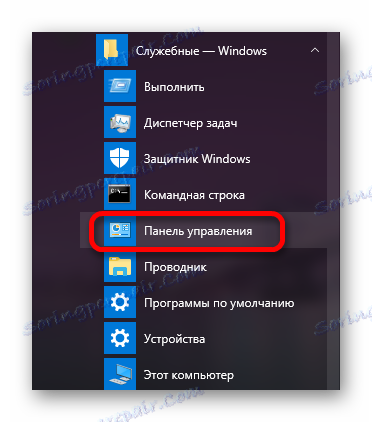
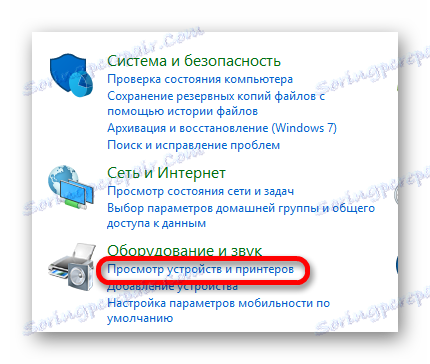
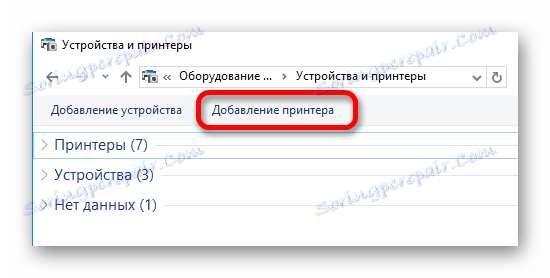
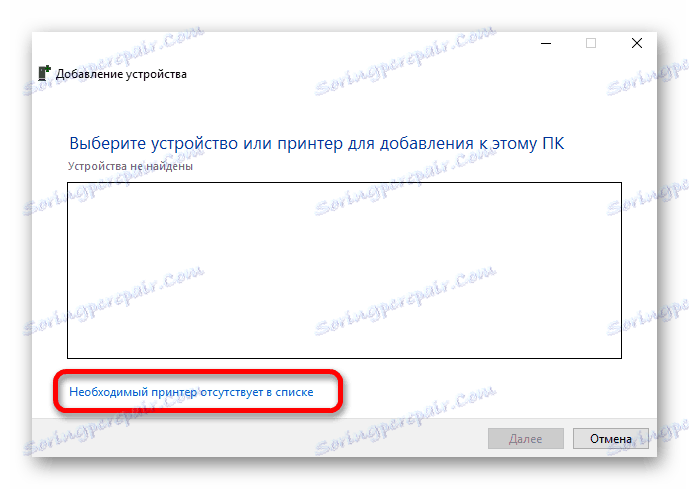

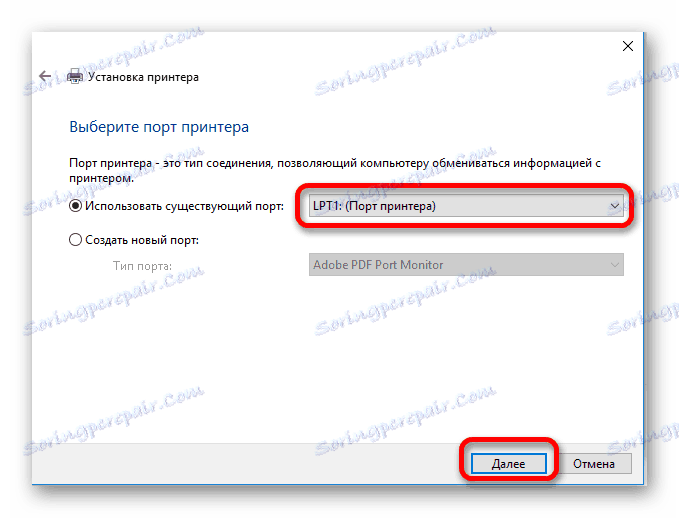
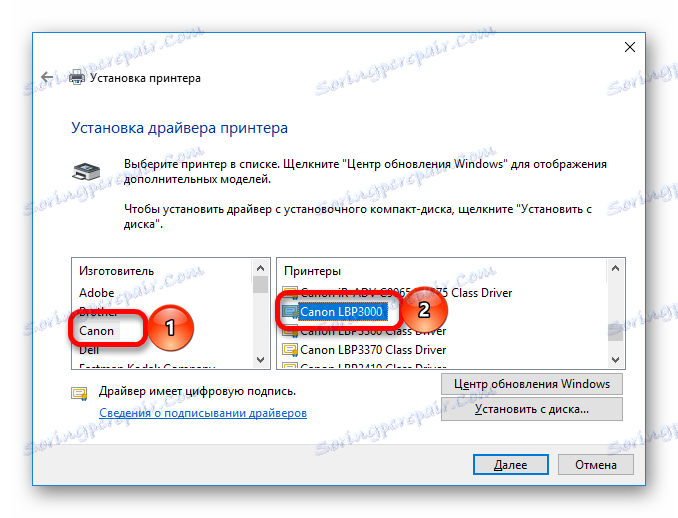
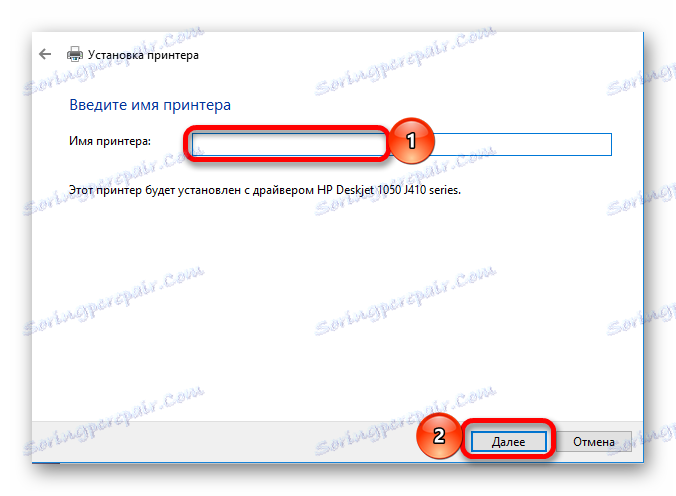
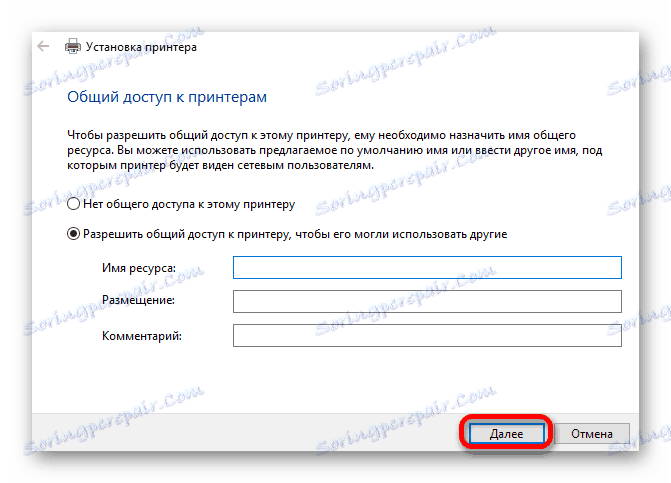
Процес инсталирања управљачких програма за штампач, као и за сваку другу опрему, не траје пуно времена од корисника. Међутим, најпре треба размотрити све могуће опције да изаберете оптималну.